许多用户在日常办公中都会使用WPS进行文档编辑操作。当文档末尾出现无法直接删除的空白页时,往往会打乱原有的排版格式。本文将详细讲解两种专业解决方案,既能彻底清除多余页面,又能完整保留文档原有格式设置。
WPS文档空白页处理方案
方案一:尾部定位删除法
打开需要处理的文档后,通过滚动条定位至文档最后一页。将输入光标精确放置在页面首行起始位置(即空白页最前端),持续按压键盘Delete键进行删除操作。此时需注意观察页面变化,当光标自动跳转至前一页末行位置时,表明空白页已成功清除。此方法适用于因段落标记残留形成的普通空白页。
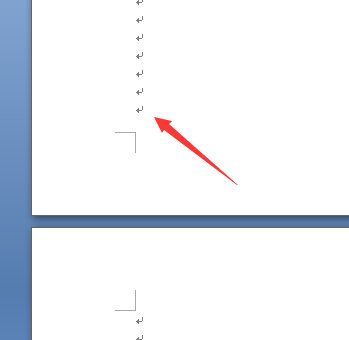
方案二:逆向定位清除法
将输入光标移动至倒数第二页的末端位置(即实际内容结束处),长按Ctrl+Delete组合键进行批量删除。此操作可快速清除由分页符或节符产生的特殊空白页,系统会自动调整页面布局而不影响其他内容格式。建议在执行前通过「开始」选项卡的「显示/隐藏编辑标记」功能,确认是否存在隐藏的分隔符号。
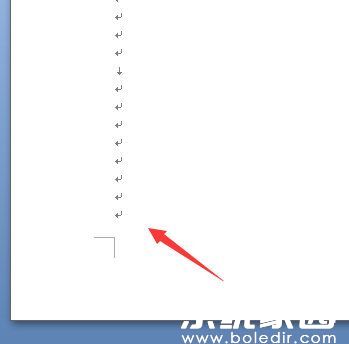
完成上述操作后,建议通过打印预览功能进行最终确认。若文档存在表格跨页或图片嵌入等复杂排版,可尝试适当调整行间距或缩放比例。对于特殊格式文档,推荐先创建副本进行操作测试,待确认效果后再处理原始文件。掌握这些专业技巧可显著提升文档处理效率,确保各类文件呈现规范的排版效果。













 安管通2024版安全生产管理工具
安管通2024版安全生产管理工具 油猴浏览器手机版轻量高效升级
油猴浏览器手机版轻量高效升级 手机铃声自定义工具免费下载
手机铃声自定义工具免费下载 仟信APP高效沟通与微商办公
仟信APP高效沟通与微商办公 视频直播悬浮提词工具安卓版免费下载
视频直播悬浮提词工具安卓版免费下载 蓝香阅读安卓版纯净阅读
蓝香阅读安卓版纯净阅读 安卓英语词汇高效记忆训练工具
安卓英语词汇高效记忆训练工具 人宠语音互动翻译器安卓版
人宠语音互动翻译器安卓版